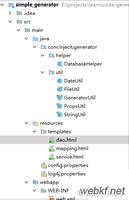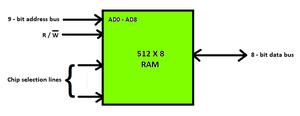CAD图纸打印时线条不清晰怎么办 CAD图纸打印时线条不清晰解决方法

CAD图纸打印时线条不清晰怎么办?
除了计算机主机和一般的外围设备外,计算机辅助设计主要使用图形输入输出设备。交互图形系统对cad 尤为重要。图形输入设备的一般作用是把平面上点的坐标送入计算机。常见的输入设备有键盘、光笔、触摸屏、操纵杆、跟踪球、鼠标器、图形输入板和数字化仪。
下面,我们就来看看打印不清晰的解决方法。
第一步:点击打印。
第二步:进行打印基本设置,主要进行打印区域、打印偏移、打印比例和图形方向进行设置。
第三步:进行关键设置。点击打印设置框右上角的打印样式,随便选择一个打印样式,再点击选择框旁边的打印样式设置按钮进行设置。把打印颜色那框中的 颜色拉到最后,按住Shift键,单击最后的颜色,就是全选颜色,然后点击右边颜色,在下拉选框中选择黑色,保存关闭。就是三步:
1、全选颜色;
2、把全部线条打印颜色设置成黑色;
3、保存并关闭
注意事项
还可以进一步选择打印质量来加深颜色,但是我觉得没有必要了,因为如果线条太密的话就会使线条重合在一起,也导致看不清楚了。
以上是 CAD图纸打印时线条不清晰怎么办 CAD图纸打印时线条不清晰解决方法 的全部内容, 来源链接: utcz.com/dzbk/758529.html